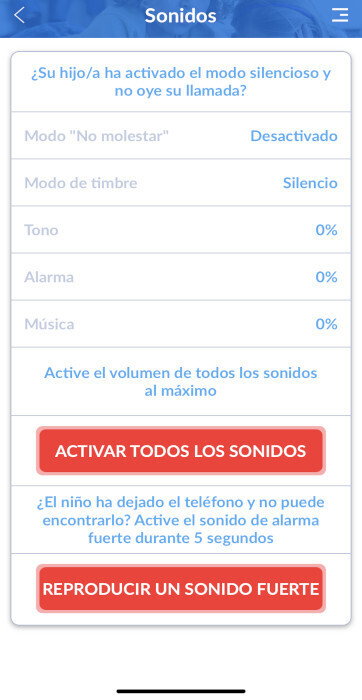Control Parental Kroha
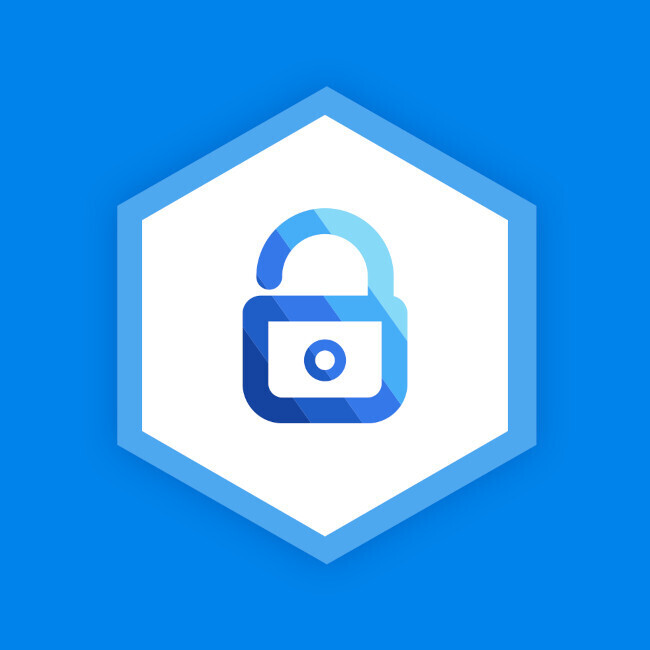
Resumen de funcionalidades
Las opciones de control parental que ofrece Control Parental Kroha son las siguientes:
- Bloqueo de aplicaciones.
- Bloqueo de teléfono.
- Noticias fuentes.
- Uso de aplicaciones.
- Historial de mensajes.
- Web control.
- YouTube control.
- Proteger los ojos.
- Modo nocturno.
- Historial de llamadas.
- Historial de mensajes.
- Ubicación.
- Ver fotos.
- Lista contactos.
- Estadísticas.
- Sonidos.
Lo que los padres deben saber
- La app además de permitir funciones de control parental para la seguridad del/la menor, también incluye una protección adicional para evitar que pueda ser eliminada.
- La aplicación puede contener traducciones erróneas o inexactas.
- Se recomienda utilizar la app responsablemente e informar al menor de que va a ser instalada en su dispositivo con la finalidad de ayudarle en su desarrollo y comprometiéndose a respetar su privacidad.
Funcionalidades
Nada más instalar la app, nos pedirá indicar quién va a utilizar el dispositivo (niño o padre). A continuación, tendremos que introducir nuestro correo y contraseña y de esta manera quedarán vinculados los dispositivos del padre y del menor, para concluir este primer proceso, se aceptarán los permisos de Ubicación, Geodatos, Contactos y Fotos.

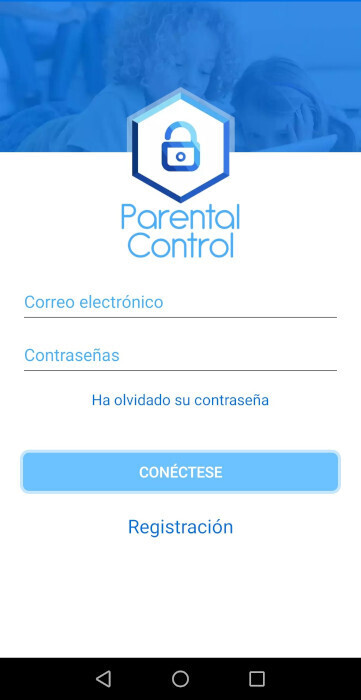
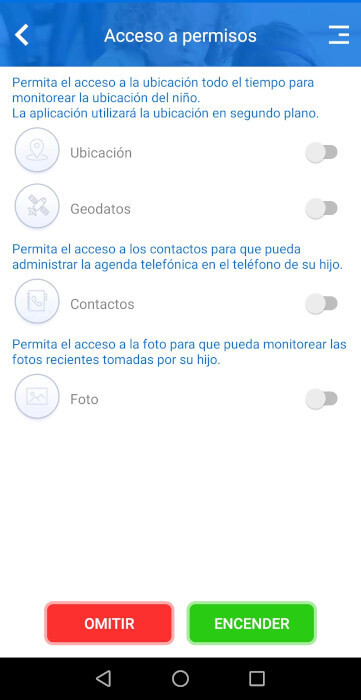
Para concluir la configuración inicial, si estás en el dispositivo del padre, tendrás la disponibilidad de la siguiente pantalla, donde podrás añadir a un niño u otro adulto.
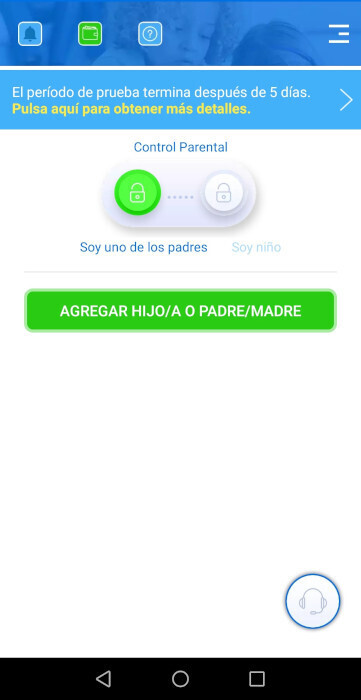
Al comprobar que a todas las opciones se accede desde el mismo lugar, se pondrá la ruta en primer lugar y luego se explicarán las funciones añadiendo si es necesario otra parte de la ruta a seguir para llegar a configurarla.
¿Cómo configurarlo?:
1. Acceder a la app.
2. Introducir el código PIN parental.
3. Pulsar sobre el nombre del dispositivo a configurar.
4. Elegir la opción que se desea configurar, de entre las siguientes (las analizaremos posteriormente):
- Bloqueo Aplicaciones.
- Bloqueo Teléfono.
- Noticias Fuente.
- Aplicaciones Usp.
- Historia de mensajes.
- Web Control.
- YouTube Control.
- Proteger los ojos.
- Modo nocturno.
- Llamar Historia.
- Mensajes Historia.
- Ubicación.
- Ver Fotos.
- Lista Contactos.
- Estadísticas.
- Sonidos.
- Desconectar Dispositivo.
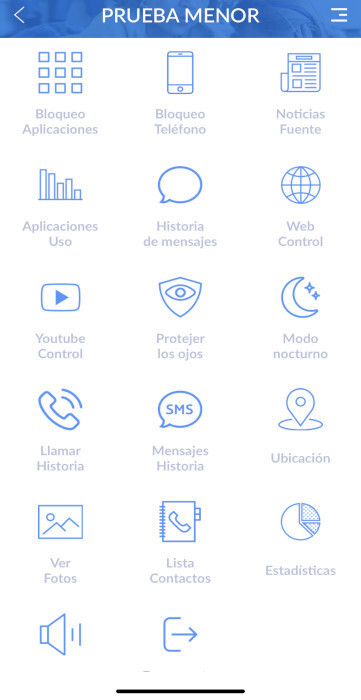
Bloqueo de aplicaciones
En esta sección se pueden encontrar las aplicaciones que se desean bloquear siempre, permitir siempre, o bien clasificar en distintas categorías personalizables.

Al hacer clic en una categoría predefinida o personalizada, a excepción de “siempre bloqueado” o “siempre desbloqueado”, se pueden configurar:
Aplicaciones
Aquí se podrán añadir o eliminar las aplicaciones a las que se desea aplicar las restricciones.
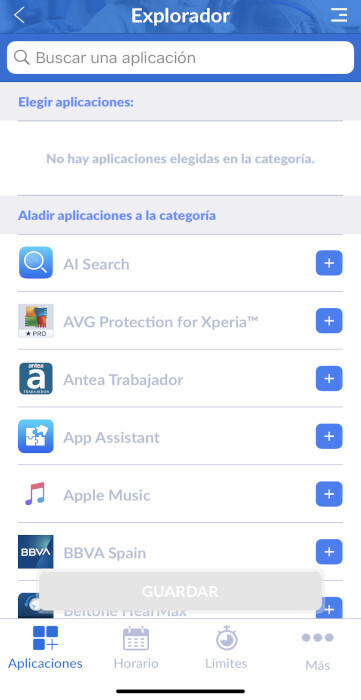
Horario
Para poder configurar un horario de permiso o bloqueo para cada categoría de forma que solo se puedan usar las aplicaciones de la categoría durante los horarios establecidos.
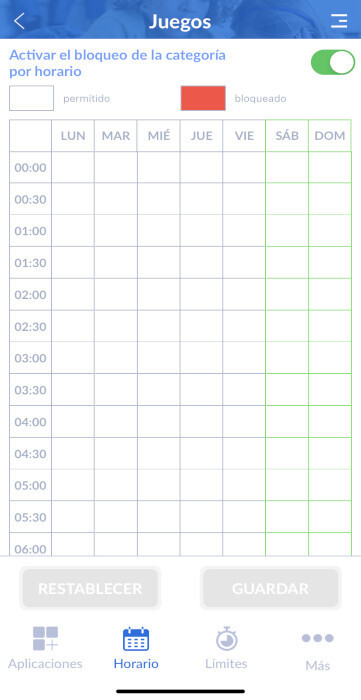
Límites
Aquí se podrá escoger un límite de tiempo máximo de uso diario para el conjunto de las aplicaciones de la categoría. No se podrá usar ninguna de ellas, cuando entre todas se haya alcanzado el tiempo establecido cada día.
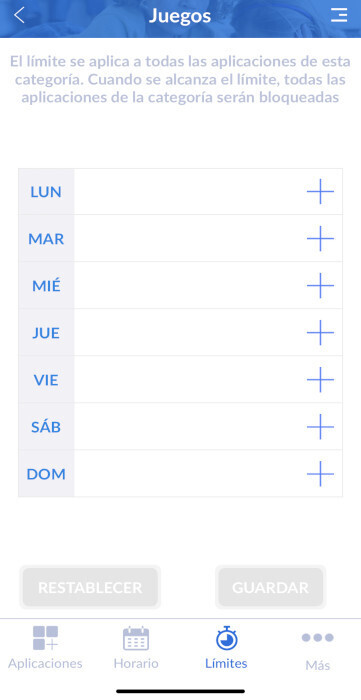
Bloqueo de teléfono
Bloquear
En esta sección se encuentra un botón para bloquear el dispositivo elegido en el momento, a excepción de las aplicaciones que estén siempre permitidas, es decir, se bloquearán todas las aplicaciones del dispositivo, salvo realizar llamadas y las aplicaciones añadidas en la lista blanca.
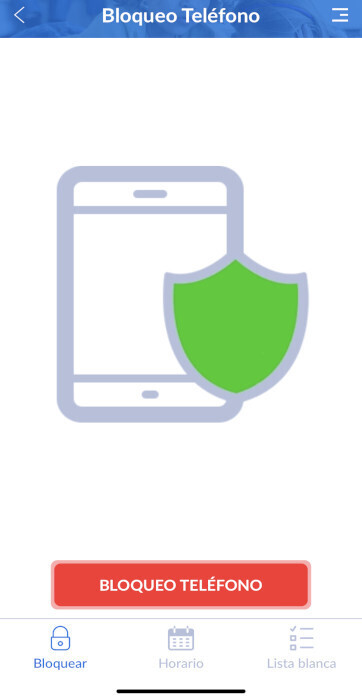
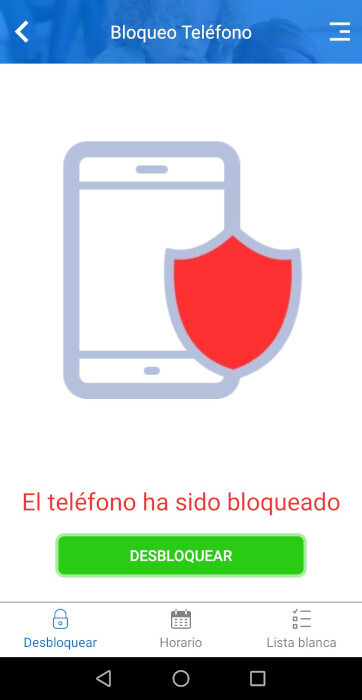
Horario
Aquí se podrá establecer un horario en el que el dispositivo se quede bloqueado automáticamente.

Lista Blanca
En esta sección se incluirán las aplicaciones que se desee que estén disponibles, aunque el dispositivo esté bloqueado.
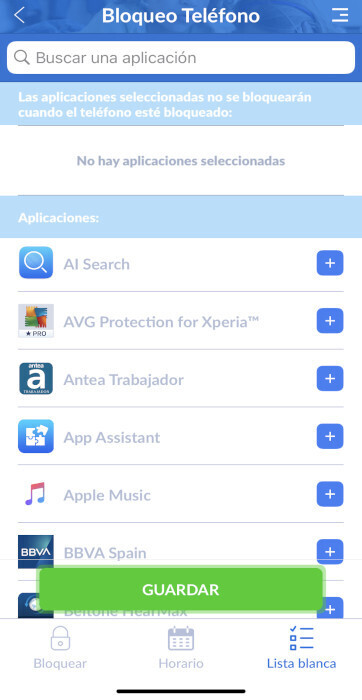
Noticias fuente
Desde esta sección se puede comprobar qué aplicaciones se han usado, cuánto tiempo y cuántas veces (pulsando sobre la aplicación), además de comprobar el acceso a páginas web, siempre que esté activo el “bloqueo de teléfono” explicado en el punto anterior. Si dicho bloqueo de teléfono no está activo, la aplicación no registrará el uso realizado.
Cuando se trate de una página web, nos dará la oportunidad de añadir la URL a la lista blanca o a la lista negra (las cuales veremos en Web control).

Uso de aplicaciones
Desde esta sección se puede comprobar qué aplicaciones se han usado, cuánto tiempo e incluso el detalle de cuántas veces al acceder a cada uno de los registros.
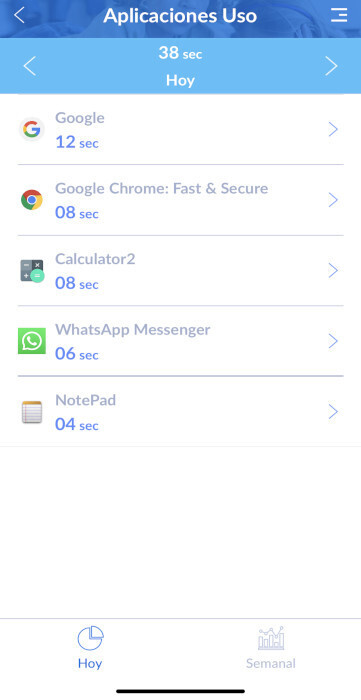
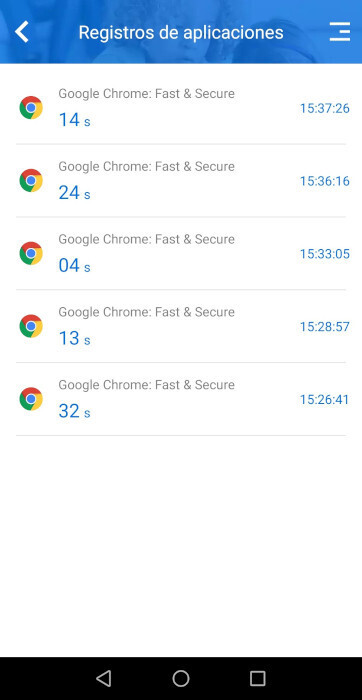
Historial de mensajes
En caso de sospechar de alguna situación problemática, permite a la familia comprobar mensajes recibidos por aplicaciones de mensajería como, por ejemplo, WhatsApp, Viber, Instagram, Snapchat, Telegram, Tik Tok, Signal.
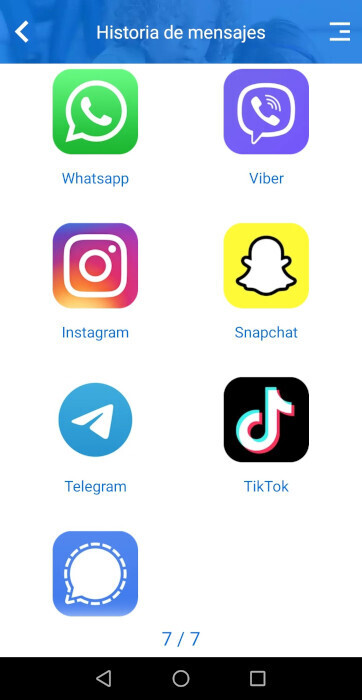
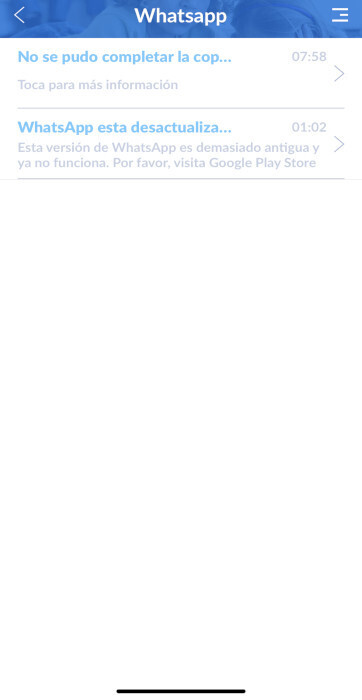
Web control
Historia
Historial de navegación web desde el dispositivo. En caso de desear bloquear alguna de las páginas visitadas, se pulsará el candado junto a la URL.

Permitido
En esta sección se pueden agregar manualmente URLs que se desee que estén siempre disponible por considerarse seguras por el usuario.
Bloqueado
En esta sección se pueden agregar manualmente URLs que se desee que estén siempre bloqueadas por considerarse inseguras por el usuario.
Categorías
Lugar en el que el usuario podrá activar o desactivar filtros preestablecidos según la categoría, para bloquear las páginas referentes a estas categorías. Por defecto viene bloqueado el contenido para adultos.
Además, permite activar la búsqueda segura de Google para que se aplique por defecto cada vez que se utilice el buscador.
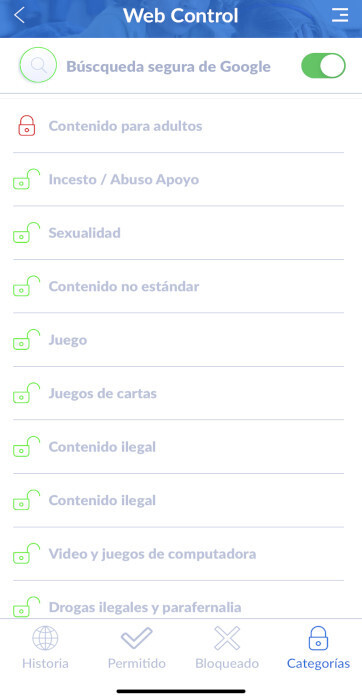
YouTube control
Historial
Aquí el usuario comprobará el historial de videos que ha visto el/la menor. Además, se tiene la posibilidad de bloquear vídeos o canales.
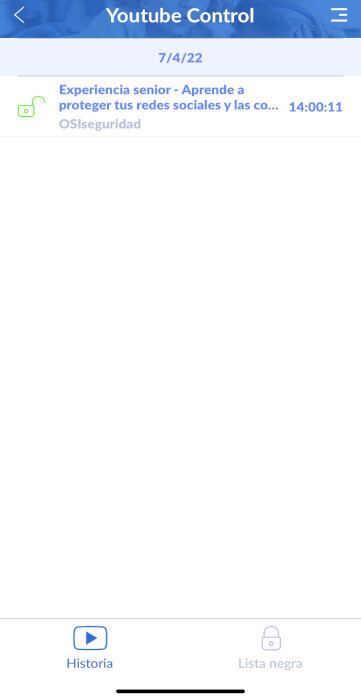
Lista negra
Lista de videos y/o canales que han sido bloqueados, dando la posibilidad de desbloquearlos.
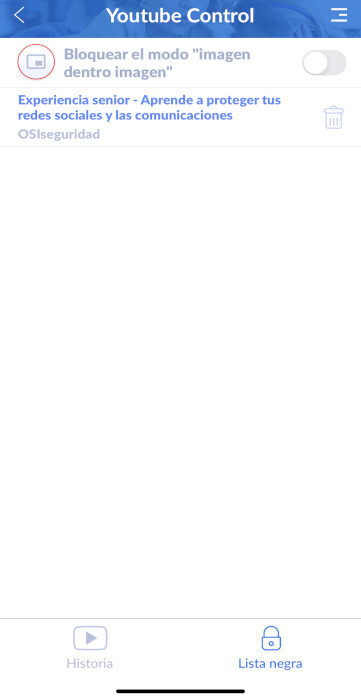
Proteger los ojos
Con esta función la familia podrá asegurarse de que el/la menor no usa el dispositivo demasiado cerca de la cara. Se puede elegir entre tres tipos de aviso, a pantalla completa, una notificación arriba, o bien debajo de la pantalla. También se podrá elegir la distancia aproximada a la que deberá tener el dispositivo, así como incluir aplicaciones para la lista blanca en la que no se examine este parámetro.
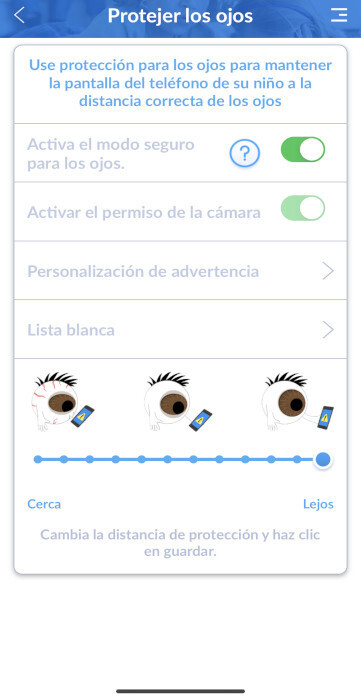

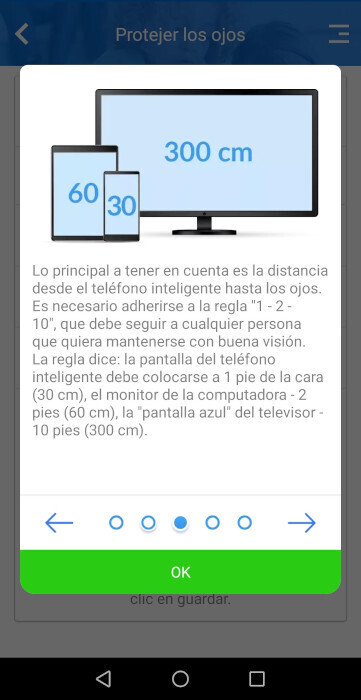
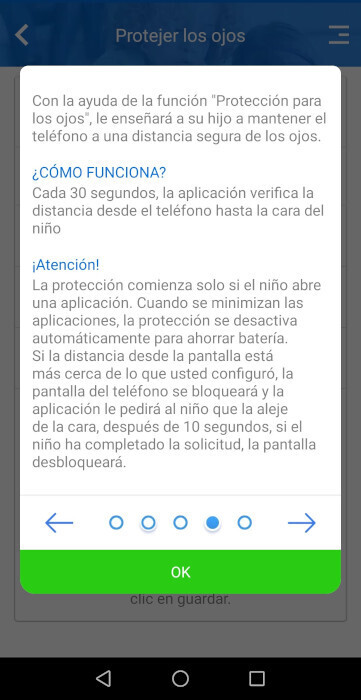
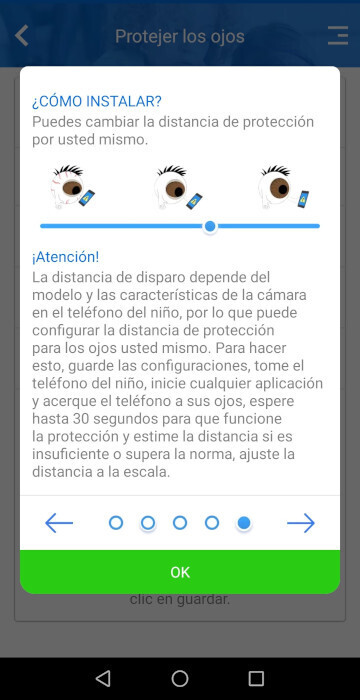
Modo nocturno
Aquí se podrá activar el modo de pantalla nocturna para proteger los ojos de la luz azul, eligiendo entre 5 tipos de luces distintas, la intensidad y la temperatura del color.
Temporizador
Con esta opción se podrá poner un horario en el que el dispositivo active el modo nocturno automáticamente durante el tiempo establecido.
Lista blanca
Una lista de aplicaciones en las que no se aplicará el modo nocturno bajo ningún concepto.
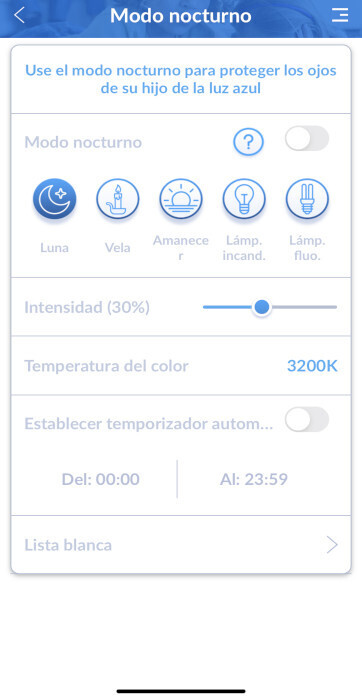
Historial de llamadas
En caso necesario, en esta sección se podrá comprobar el historial de llamadas del dispositivo del/la menor.

Historial de mensajes
En caso de sospechar sobre una posible situación problemática, se podrán comprobar los SMS que se han recibido en el dispositivo del/la menor.

Ubicación
Ubicación a tiempo real
Aquí se podrá ver en tiempo real la ubicación del dispositivo en un mapa.
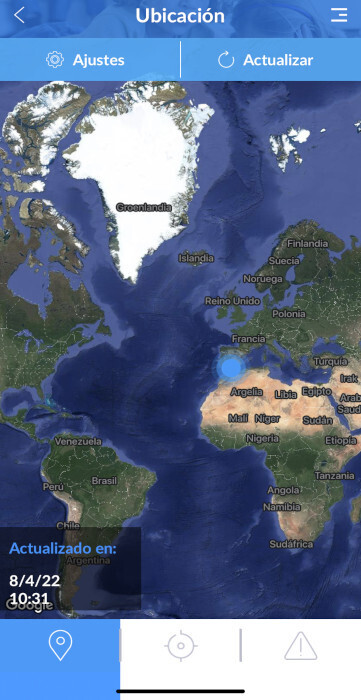
Establecimiento de zonas
En esta sección se podrán establecer zonas en las que se avisará a la familia cuando el dispositivo entre o salga.
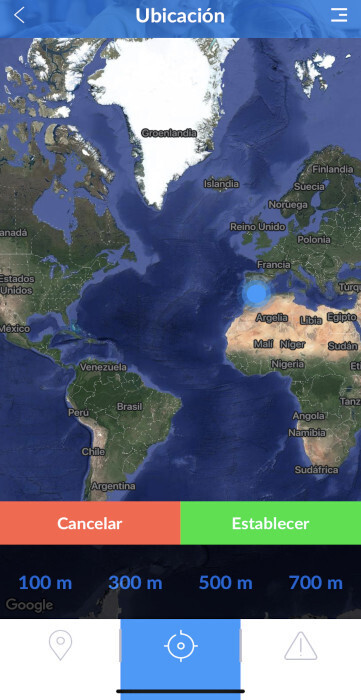
Deshabilitar alarma
Cuando una alarma de ubicación se active, se puede deshabilitar pulsando sobre el botón de alarma en el menú de ubicaciones.
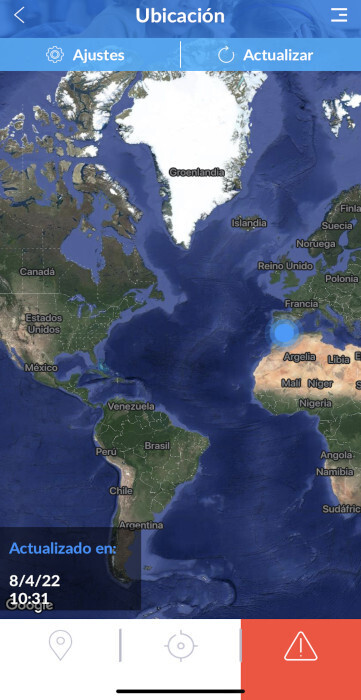
Ver fotos
En caso de sospechar una situación problemática, permite el acceso a las fotos almacenadas en el dispositivo del/la menor.
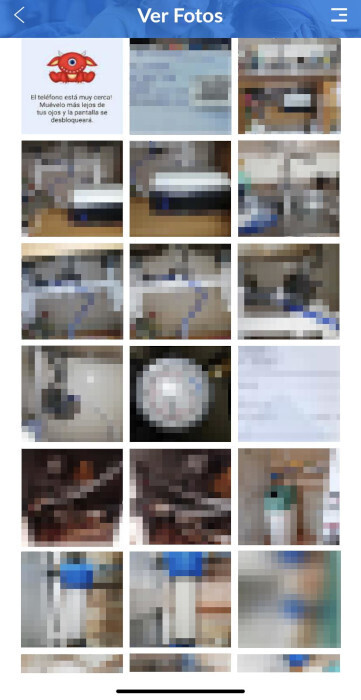
Lista contactos
Todos los contactos
En esta sección se podrán comprobar los contactos del dispositivo del/la menor, para llamar, copiar o eliminar los contactos. Pulsando en el círculo con la ‘i’, podremos acceder a dichas opciones.

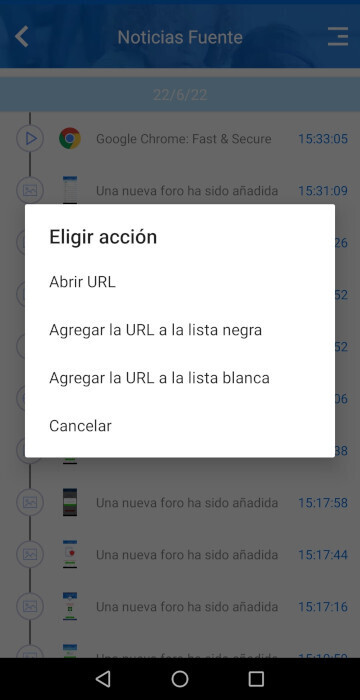
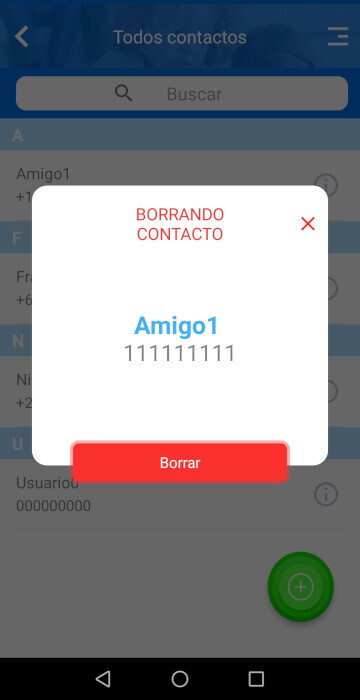
Estadísticas
Estadísticas de usuarios añadidos o eliminados, dónde se podrá ver los contactos añadidos (de alta en contactos actualmente) o los contactos eliminados.

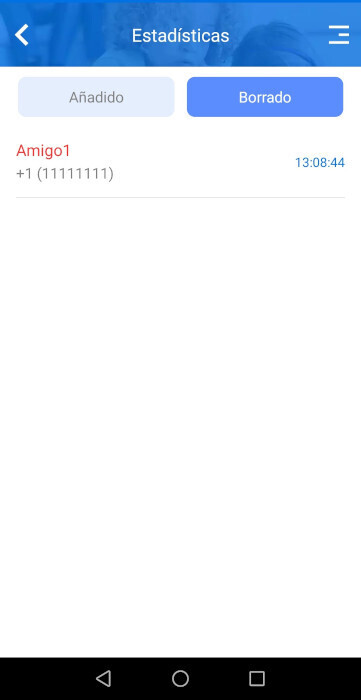
Estadísticas
Datos del dispositivo:
- Nivel de batería
- Tráfico de red
- Espacio disponible
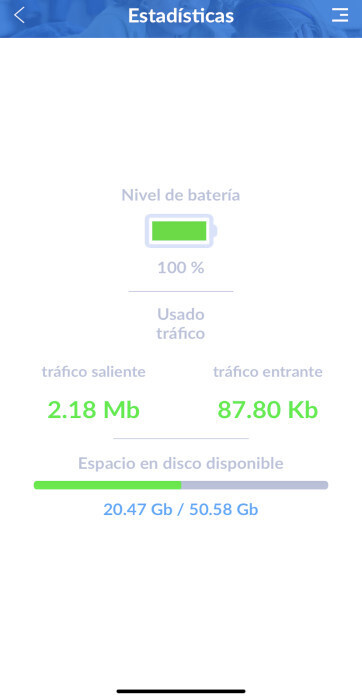
Sonidos
En este lugar se podrá comprobar los ajustes de sonido del dispositivo del/la menor y, en caso de ser necesario, activar todos los sonidos. También incluye una opción de alarma para encontrar el dispositivo en caso de pérdida que hará sonar fuerte el teléfono durante 5 segundos.